XSAS同様に、ローカルサーバーを構築するソフトです。
ここではXAMPP 1.5.4のzip版を使用して、MTやWordPressを使用出来る環境を整えてみます。
パッケージ内容は以前の内容なので下記。
サーバー環境を作る XAMPP 1.5.4
■apache friends - xampp for windows
旧版など
■SourceForge.net: Files
最新版は1.5.5(2006/12/14 22:09:21現在)だけど、phpmyadminのVersionの都合により使いません。
XAMPP のDLとインストール
XAMPPのサイトから「zip版」をDLします。
稼動させる予定のドライブの「トップディレクトリ」に解凍します。
例:C:\xampp
トップレベルのフォルダ、例えばc:\xampp や d:\xampp などにXAMPPを抽出した場合、XAMPPを直接起動することができます。
これで完了。
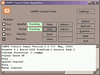 ■動作中のコンパネ
■動作中のコンパネ
C:\xampp\xampp-control.exe
からの起動になります。XAMPPのコントロールパネルが開いたら、ApacheとMySqlのStartボタンを押して稼動させます。
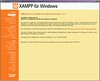 ■http://localhostにアクセスした画面
■http://localhostにアクセスした画面
ラウザのアドレスバーに https://localhost/ と入れて開きます。
するとURLが https://localhost/xampp/ に変更されて左の画面が開きます。
※このまま次の手順に行く際は、ApacheやMySQLなどは一旦停止
Add-Onもプラスする
DLして展開したXAMPPの中の xampp\perl\bin の中を見ると、perlプログラムが全然足りません。なので、これを拡張する事にします。
XAMPP配布ページに置いてある「XAMPP Windows版 アドオン」をDLして解凍したら、XAMPP内のディレクトリと同じ配置になってるところにコピーする。上書き指示が出たら上書き。
その後「setup_xampp.bat」を実行。
PHP5→PHP4に変更する
必要環境や好みで使用するPHPのバージョンを変更します。
C:\xampp\php-switch.bat
を実行して「4」と入力してEnterキー
これでデフォルトとして設定してあるPHP5がPHP4に切り替わります。
phpmyadminを設定する
http://localhost/phpmyadmin/ にアクセス
「特権」のrootユーザーのパスを指定して「実行」。
C:\xampp\phpMyAdmin\config.inc.php を開いて、
374行目の iso-8859-1 をUTF-8に変更
68行目の config を http に変更
70行目に任意のPassを設定します。以降はphpmyadminにアクセスする際は
ID:root
Pass:任意のPass になります。
http://localhost/phpmyadmin/ にアクセス
認証窓が開き、正常にアクセス出来たらなら設定終了です。
php.ini でPHPの設定を行う
C:\xampp\apache\bin\php.ini を開きます。
1166行目からの mbstring で始まっている設定文章の「;」を削除します。
[eAccelerator]の項目の「;」を削除します。
これはPHPの動作パフォーマンス改善のためです。
472行目の cgi.force_redirect のコメントアウトを外します。
mysqlのキャラクターコードの設定
XAMPP のコントロールパネルにある MySql項目の「Admin」をクリックします。
一度ウィンドウが表示されてタスクトレイに格納されるので、それを右クリックして「Show me」。
my.ini Setupタブを開いて下記をペースト
[client]
default-character-set=utf8
[mysqld]
character-set-server = utf8
collation-server = utf8_general_ci
init-connect=SET NAMES utf8
[mysql]
default-character-set=utf8左下に在る「Save Modification」を押して変更を保存します。
phpmyadminの不思議
とりあえずここまで済んだら、一旦ブラウザを閉じて再度開きます。
というのも、phpmyadminにアクセス出来なくなるからです。
閉じたphpmyadminに設定したPassを入力しても、認証ウィンドウが閉じなくなります。
なのでブラウザを再起動させてから、以降は進めて下さい。
サーバーコンフィグレーション
C:\xampp\apache\conf\httpd.conf を開きます。
42行目: AddHandler cgi-script .cgi .pl .bat .exe に書き直す。
118行目:mod_rewrite.so のコメントアウトを外します。(先頭の#を消す)
189行目:Options FollowSymLinks ExecCGI に書き直す。(ExecCGIを追加)
190行目:AllowOverride All に変更する。
191行目:Options All を追加。
ドキュメントルートの設定
http://localhost/ でアクセスした際に表示されるディレクトリを変更します。
デフォルトでは「C:\xampp\htdocs」が開かれるのですが、ここにはXAMPPのファイルが幾つか入ってるので、その混在を避けるためです。
C:\xampp\apache\conf\httpd.conf を開きます。
176行目をコメントアウトして、同じような書式で指定したいディレクトリを記述します。
例:
#<DocumentRoot "C:/xampp/htdocs">
<DocumentRoot "D:/www">
206行目も同様に。
例:
#<Directory "C:/xampp/htdocs">
<Directory "D:/www">
ここでは例として「Dドライブ直下にwwwディレクトリを作って、ここをルート」にしてみました。
XAMPPのコントロールパネルからApacheを再起動して、http://localhost/にアクセスしてディレクトリ一覧が表示されたら終了です。
以降のローカルサイト管理
管理するローカルサイトがひとつの場合、D:/www 直下に置くと良いです。
複数のサイトを管理する場合は、ここにそれぞれのサイトの専用ディレクトリを置いて、そして別々に運用すると良いでしょう。
www ━┳━ index.html
┃
┣━ サイト01
┃
┣━ サイト02
┃
トラブル・確認編
上記を踏まえて、例として「D:/www/mttest/mt/」として、mtディレクトリの中でMTを動かしてみる事にします。
●mtにアクセスして、mt-check.cgiを行ってみて動作しない場合(CGIエラーが出る)
→perlパスを書き換える事で動くはずです
mt-check.cgiをテキストエディタで開いて、1行目の
#!/usr/bin/perl -w をxamppのperlまでのパスに変更します。
#!C:/xampp/perl/bin/perl
または
#!C:/xampp/perl/bin/perl.exe
以上を行った上で、mt-check.cgiを走らせて動く場合は、原因はこれです。
しかしこれでは、全てのcgiファイルを書き換える事になってしまうので、perlパスをそのままで使えるようにします。
cgiファイルを、perlに関連付けさせます。関連付けに関して判らない場合は下記参照です。
■ファイル・タイプの関連付けを変更する2つの方法 - @IT [@IT]
ちなみに、私の場合は過去に関連付けたプログラムのせいで、mt-check.cgiがローカルで開かれてしまう現象が起こりました。これでかなり躓いてはいたのですが・・・。
その場合は、一旦現在の関連付けを解除して、それからやり直してみると良いと思います。
更にダメなら、Apcheの設定ファイルであるhttpd.confファイルに下記の一文を加えてみて下さい。
ScriptInterpreterSource Registry
これを行うと、関連付けの設定をレジストリから参照するようになります。
●不足モジュールに関してはppmインストール
この辺りに関しては、私では説明する力がありませんので、ppmインストール とかで検索掛けて、他の資料を探ってみた方が良いとは思います。ポイントは、
- xamppにてサーバーを稼動させた状態で行う
- 環境変数にPathが通ってるか確認する
でしょうか。。。自信はないです。
私の場合は、上記2点を踏まえて上で、cmdを起動させて「ppm」→「install DB_File」で、ちゃんとxamppディレクトリ内のperlモジュールとしてインストールされました。
他のモジュールインストールに関しては、以下に記述してます。
■サーバー環境を作る XSAS Plain JP with Movabletype(1) ActivePerl5.8:Materializing
■サーバー環境を作る XSAS Plain JP with Movabletype(2) ActivePerl5.6:Materializing
Image::Magick編
■ImageMagick: Downloads
上記よりWindows用のバイナリをDL。実行してインストール。その際、
「Install PerlMagick for ActiveState Perl・・・」にチェックを入れる。
で、このあと再度ppmコマンドを利用してのインストールと続くはずだったのですが、一瞬だけ見えたコマンド・ログに「xamppディレクトリ内にImageが云々」という記述が見えました。
それで、再起動してmt-checkを行うとImage Magickが有効になってました。
・・・はて?(・ω・)
あとの作業はこちらに続くはずだったのですが。。。
■デジクロ備忘録: Windows上でのMovable Type環境構築
作業完結(一応)
一部納得のいかないまま(不明なまま出来た事実が気持ち悪い)ですが、ここまでやればMovabletypeの必要モジュール等のインストールは全て完了し、稼動させる事が出来ます。
一応、サイトを作って必要設定を行って、エントリーを行うとこまでやってみて問題なかったです。
WordPress編
ってエラーが出てダメ。たぶん文字コード周りのせい。
もう文字コードはイヤですじゃ(つω-`)
撃沈
終了後の溜息
以前にやったのと同じようではダメだったり、ちょこっと環境が変っただけでダメになったりと散々。
(´・ω・)=3
XSASと異なり、MySQL周りの設定等が行えるので、そういった異なる点を期待しての作業だったのですが、これでは結局XSASと変わりないんじゃない?
って少々殺伐気分に陥ってしまいました。。。こういった事がサラッと出来るようになりたいもんです(切実)。
ところで、もともとのxampp/htdocsは、それをそのままコピーして
http://localhost/htdocs/xampp/
ってアクセスすると使う事が出来ます。
2006/12/20 00:19:28 追記:
EC-CUBEがインストール出来たので、XSASとはまた違った遊び方が出来そうです。
EC-CUBEインストール成功-ローカルサーバーXAMPPにて
2007/01/11 00:32:58 追記:
なんとなくphp.iniを覗いてみたらmbstringが無効になってたので、php.iniはきちんと確認しましょう。。。これでWordPress動くかな?動くかも。
xamppの旧バージョンを使いたい時
■SourceForge.net: XAMPP: Files
アドオンの旧バージョン
■SourceForge.net: XAMPP: Files

